"Hola, recientemente, Spotify ha estado funcionando mal. No responde a los clics o deja de funcionar sin ningún motivo. Intenté revisar mi Mac para ver por qué ocurría tal problema, solo para descubrir que la plataforma de transmisión Spotify tiene demasiados datos de caché que debe borrarse para que la aplicación funcione en un nivel óptimo. ¿Cómo borro los cachés de Spotify en Mac?
Como cualquier otra aplicación instalada, Spotify también mantiene un registro de tu actividad de streaming en una carpeta llamada caché. Algunas de las actividades almacenadas incluyen el historial de transmisión, transmisiones recientes y muchas más, todas las cuales se acumulan para ocupar temporalmente una parte importante del espacio de la memoria de su dispositivo móvil o computadora.
Si bien el almacenamiento consumido por la caché de Spotify es temporal, puede provocar un mal funcionamiento de la plataforma de streaming, como en el escenario que se muestra arriba. Si se enfrenta a un desafío similar en su computadora Mac, esta publicación es para usted. Aquí, analizamos en detalle todo sobre el caché de Spotify y cómo borrar los cachés de Spotify en Mac. ¡Sigue leyendo!
Parte 1. Todo lo que necesitas saber sobre la caché de Spotify
¿Qué es la caché de Spotify?
La caché de Spotify contendrá información como el historial de descargas de música, las canciones más reproducidas, la música agregada recientemente, los álbumes favoritos y muchos más. Así podremos poner ese caché de Spotify como el registro de todas las actividades que has realizado mientras utilizas la aplicación de streaming de música.
¿Por qué Spotify ocupa tantos cachés?
Si transmites o descargas música con frecuencia en esta plataforma, deberías estar preparado para perder una gran parte de tu almacenamiento en cachés, ya que Spotify suele registrar tus actividades en varios megabytes/gigabytes.
Razones para eliminar la caché de Spotify en Mac
Estas son algunas de las razones por las que necesita administrar los cachés de Spotify en su computadora Mac:
- Optimizar el almacenamiento de Mac
La velocidad de funcionamiento de cada dispositivo electrónico, incluido Mac, depende de cuánta RAM y almacenamiento interno le quede. Y dado que el caché de Spotify puede ocupar una gran parte de su almacenamiento temporal (generalmente RAM), su dispositivo puede comenzar a funcionar a un ritmo lento o incluso mostrar algún error.
- Mejorar el rendimiento de Spotify
La caché de Spotify afecta a la propia plataforma de streaming. Puede comenzar a experimentar problemas como fallas repentinas en el funcionamiento de Spotify, Spotify no responde a los clics y muchos otros errores cuando el caché es excesivo. Para solucionar este problema, necesita administrar sus cachés de Spotify.
Parte 2. Diferentes formas de borrar la caché de Spotify en Mac
Hay varias formas de administrar la caché de Spotify en Mac, pero esta sección le presentará las dos mejores, que incluyen el enfoque automatizado y manual. Comprueba qué técnica te conviene y sigue atentamente la guía que aparece a continuación.
Forma 1: Cómo borrar la caché de Spotify desde Mac usando Macube Mac Cleaner
Limpiador Macube es un paquete de limpieza de sistemas profesional diseñado específicamente para que los usuarios de Mac administren y optimicen el almacenamiento. Este software ofrece un enfoque simple pero automatizado para manejar toda la basura, incluidos los cachés de Spotify y datos inútiles como imágenes duplicadas que ocupan almacenamiento en su computadora.
Con la interfaz interactiva, puedes crear fácilmente varios gigabytes de almacenamiento en Mac sin salir de tu zona de confort. No es necesario restablecer su sistema antes de rescatarlo de datos no deseados. Macube te respalda, ya que ofrece 8 modos de limpieza entre los que puedes elegir para limpiar tu sistema.
Descargar gratis Descargar gratis
Características Principales
- Detecta varios gigabytes de caché de Spotify y los borra sin comprometer otros datos.
- Ofrece una prueba gratuita de 7 días para que pruebes todas las funciones de limpieza.
- Protege eficazmente su privacidad borrando permanentemente archivos confidenciales.
- Elimina sin esfuerzo archivos rebeldes e imborrables.
Pasos para borrar los cachés de Spotify desde Mac con Macube Cleaner
Asegúrate de tener instalada la versión más reciente de Macube en tu Mac, luego sigue los pasos a continuación para borrar los cachés de Spotify:
Paso 1: Abre Macube Cleaner y presiona el mosaico escaneo inteligente en el panel izquierdo.
 >p>
>p>
Vaya a la parte inferior de la pantalla y presione escaneo inteligente nuevamente, para que el software pueda buscar en todo su almacenamiento los cachés de Spotify.
Paso 2: Cuando finalice el escaneo, seleccione Caché de aplicación a la izquierda y verifique el caché de Spotify en el panel de la derecha. Después de eso, presione el botón Fácil y Macube Cleaner iniciarán la eliminación del caché de Spotify en poco tiempo.


Forma 2: borrar manualmente la caché de Spotify en Mac
Para aquellos que no quieran instalar un limpiador de Mac, aún pueden borrar el caché de Spotify de su sistema. Este es un proceso manual que se puede realizar directamente desde su computadora Mac. Sigue estos pasos para borrar el caché de Spotify manualmente:
- En el panel Dock, localice y haga clic en el icono Finder del.
- Navega hasta la esquina superior izquierda de tu pantalla y presiona el ícono Ir , luego selecciona Ir a la carpeta en el menú que se despliega. Alternativamente, puedes presionar Comando + Shift+ G simultáneamente para abrir el Ir a la carpeta.
- A continuación, en la barra de búsqueda, escriba ~/Library/Application Support/Spotify/PersistentCache/Storage para iniciar el caché de Spotify.
- Proceda a eliminar los cachés. Después de eso, abre la Papelera y vacía los cachés de Spotify que eliminaste recientemente.

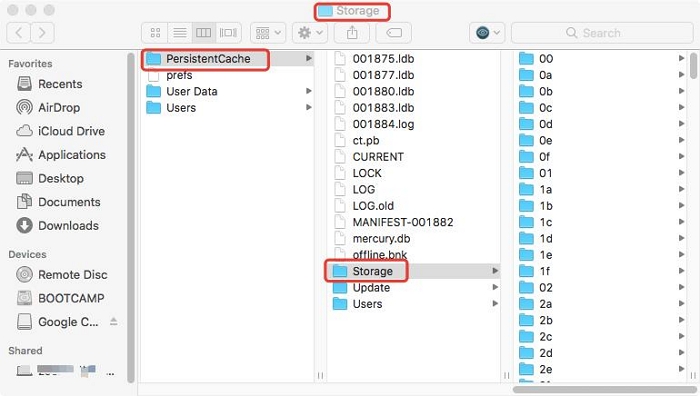
Parte 3. Cómo transferir música de Spotify a un disco duro externo para liberar almacenamiento
En lugar de eliminar el caché de Spotify para administrar y optimizar el almacenamiento en tu Mac, puedes considerar transferir la música de Spotify a una unidad externa. Esta solución le ayuda a mantener un registro de sus canciones favoritas de Spotify en otro medio para no perderlas mientras borra el caché.
Para hacer esto, siga las instrucciones a continuación:
- En primer lugar, copie la música de Spotify desde el almacenamiento adecuado.
- Tome una unidad USB u otro almacenamiento externo que tenga y conéctelo a su computadora Mac a través del puerto USB.
- Una vez hecho esto, inicie Finder tocando el icono correspondiente en el panel Dock. Alternativamente, puedes mantener presionado Comando + Espacio para iniciar el índice de Spotlight e ingresar a Buscador   ;en la barra de búsqueda.
- Ubique la unidad USB en la barra lateral izquierda y haga clic en ella.
- Ahora, pegue las canciones copiadas en su ubicación preferida en la unidad USB y espere a que se complete el proceso. Después de eso, proceda a expulsar la unidad USB y luego elimine los cachés de Spotify con cualquiera de las soluciones antes mencionadas.
Parte 4. Preguntas frecuentes
P1. ¿Cómo reducir el tamaño de la caché de Spotify en mi Mac?
Reducir el tamaño de la caché de Spotify es una de las muchas formas profesionales de administrar el almacenamiento en Mac y optimizar el funcionamiento de la aplicación de transmisión de música. Para hacer esto,
- Vaya a Spotify en su Mac y diríjase al panel de Ajustes manteniendo presionado Comando + , botones a la vez.
- A continuación, navega hasta donde tienes Calidad de audio y cambiarlo de Muy Alta a un formato inferior.
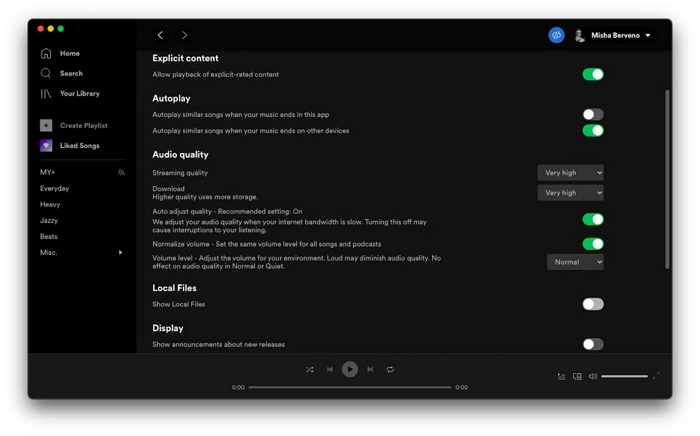
P2. ¿Con qué frecuencia debes eliminar el caché de Spotify en Mac?
Deberías eliminar los cachés de Spotify en Mac de vez en cuando. Si es posible, debes realizar la operación inmediatamente después de escuchar tu música favorita en la aplicación Spotify para no olvidarla y no acumular caché en tu sistema.
P3. ¿Qué sucede cuando borro las cachés de Spotify?
Una vez que procedas a eliminar los cachés de Spotify, todas tus actividades, incluidas las descargas recientes, las canciones más reproducidas y más, se borrarán automáticamente de tu sistema. Sin embargo, en el futuro, cuando vuelvas a utilizar Spotify, se acumularán cachés.
Para concluir
Ahí lo tienes con las 3 técnicas simples pero profesionales que puedes seguir para borrar los cachés de Spotify en tu Mac. Todas las técnicas son sencillas de comprender y aplicar. Sin embargo, nuestra mejor opción es la que cuenta con Limpiador Macube . El software maneja todo tipo de basura del sistema y datos innecesarios que vale la pena eliminar de su dispositivo.
